كيفية تحويل MXF إلى MOV (QuickTime) بسهولة وعلى الإنترنت مجانًا
من Ahmed Absal • 2022-09-21 16:41:31 • حلول مثبتة
"لدي Sony XDCAM وحصلت على الملفات المسجلة في MXF. عندما حاولت تشغيلها باستخدام QuickTime على Mac ، كنت أحصل على أخطاء في المتطلبات وأن MXF ليس ملفًا مقبولاً ولا يمكن تحريره."
ليس من غير المألوف أن يواجه الناس مثل هذه الأخطاء أثناء تشغيل ملفات MXF. MXF هو صيغة حاوية فيديو يستخدم بشكل أساسي في العديد من كاميرات الفيديو الرقمية مثل Canon و Panasonic و Sony وما إلى ذلك لتخزين الصوت والفيديو والبيانات المبرمجة ، ولكن لوحظ أنه غير متوافق مع QuickTime و iMovie و Final Cut Pro وغير ذلك من تحرير الفيديو برنامج على ماك. لحلها بسرعة ، تحتاج إلى MXF to MOV محول الفيديو الذي يتيح لك تحويل MXF إلى MOV على نظام التشغيل Mac / Windows للتشغيل السهل. في هذه المقالة ، ستتعلم أفضل محول MXF والحلول المجانية عبر الإنترنت لاختيارك.
الجزء 1. أفضل MXF لتحويل MOV لنظام التشغيل Windows / Mac
برنامج Wondershare UniConverter ( في الأصل Wondershare Video Converter Ultimateï¼ ‰ تمكنك من الحصول بسرعة على ملفات QuickTime MOV من ملفات MXF لتلائم مختلف التطبيقات المتوافقة مع MOV. بدون مزيد من اللغط ، دعنا نتعلم كيفية تحويل MXF بسهولة إلى MOV بجودة فيديو عالية على أجهزة Windows أو Mac. إذا لزم الأمر ، يمكنك أيضًا تحويل من MOV إلى MXF والعكس صحيح مع محول الفيديو الكل في واحد.
 برنامج Wondershare UniConverter - أفضل MXF لتحويل MOV لنظام التشغيل Mac / Windows
برنامج Wondershare UniConverter - أفضل MXF لتحويل MOV لنظام التشغيل Mac / Windows

- قم بتحويل MXF إلى MOV وصيغ 1000+ أخرى مثل MP4 و AVI و WMV و FLV و MKV وما إلى ذلك.
- أفضل محول MXF إلى MOV لنظام Windows / Mac لتحويل ملفات MXF دون فقدان الجودة
- قم بتحويل ملفات MXF إلى إعداد مسبق مُحسَّن لجميع الأجهزة تقريبًا ، مثل iPhone و iPad وهاتف Huawei ، إلخ.
- سرعة تحويل أسرع 30 مرة من المحولات الشائعة بتقنية APEXTRANS الفريدة
- قم بتحرير ملفات MXF باستخدام التشذيب والاقتصاص وإضافة علامة مائية وتحرير الترجمة وما إلى ذلك.
- انسخ مقاطع فيديو MXF على قرص DVD أو قرص Blu-ray باستخدام قوالب قائمة DVD مجانية
- قم بتنزيل أو تسجيل مقاطع الفيديو من YouTube ومن مواقع مشاركة الفيديو الأخرى التي تزيد عن 10000 موقع
- صندوق أدوات متعدد الاستخدامات: أضف البيانات الوصفية للفيديو وصانع GIF وضاغط الفيديو ومسجل الشاشة
- نظام التشغيل المدعوم: Windows 10/8/7 / XP / Vista، Mac OS 10.15 (Catalina)، 10.14، 10.13، 10.12، 10.11، 10.10، 10.9، 10.8، 10.7، 10.6
كيفية تحويل MXF إلى QuickTime MOV مع Wondershare MXF Converter على نظام التشغيل Mac / Windows
الخطوة 1 أضف مقاطع فيديو MXF إلى محول MXF إلى محول QuickTime MOV
أولاً ، قم بتصدير ملفات MXF من كاميرا الفيديو الخاصة بك إلى جهاز الكمبيوتر / جهاز Mac. ثم ، انقر فوق Document الرمز لتحميل مقاطع فيديو MXF التي تريدها أو اسحب مقاطع فيديو MXF مباشرة إلى نافذة البرنامج. يمكن إضافة مقاطع فيديو MXF متعددة لتحويل الملفات كدفعة.
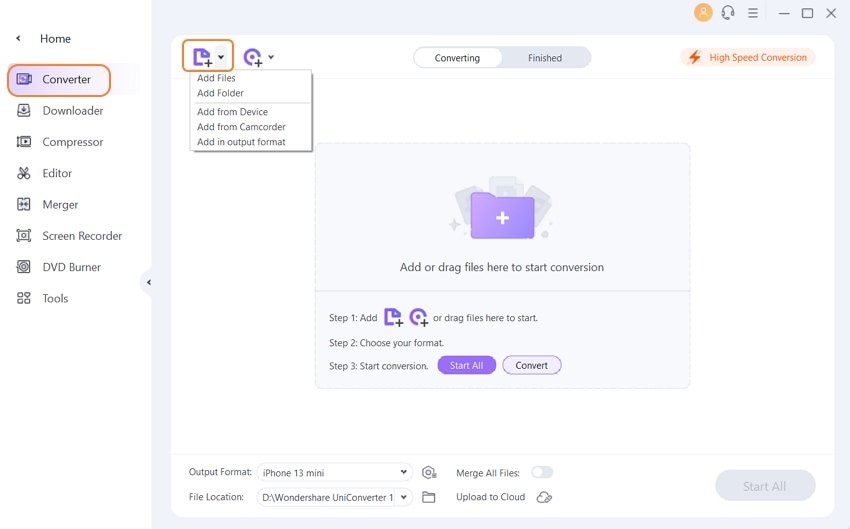
الخطوة 2 اختر QuickTime MOV كصيغة الإخراج
ستظهر ملفات MXF المحملة في الصورة المصغرة كما تظهر لقطة الشاشة. الآن انقر فوق رمز القائمة المنسدلة من Target مربع وحدد Video علامة التبويب ، اختر MOV في الشريط الجانبي الأيسر وحدد دقة الفيديو في اليمين لتأكيد صيغة الإخراج. يمكنك أيضًا تغيير صيغة الإخراج لجميع مقاطع الفيديو المضافة في صيغة الإخراج الخيار في الركن الأيسر السفلي من الواجهة.
لتحويل MOV إلى MXF ، ما عليك سوى اختيار MXF تحت Video علامة التبويب كصيغة الإخراج بعد إضافة ملفات MOV.
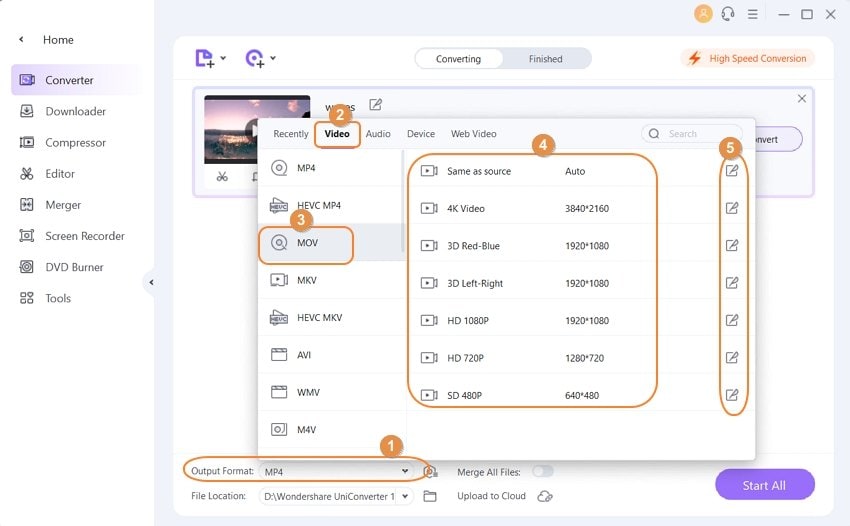
ملحوظة: إذا كنت ترغب في إعادة تعيين معلمات الفيديو / الصوت مثل التشفير ، ومعدل الإطارات ، والدقة ، ومعدل البت ، وما إلى ذلك ، يمكنك الضغط على Create الخيار في الجزء السفلي للحصول على Setting window.
الخطوة 3 ابدأ تحويل MXF إلى MOV (QuickTime)
انقر على Convert أو Start All زر لبدء تحويل MXF إلى MOV أو تحويل MOV إلى MXF. بعد فترة ، سينهي هذا التطبيق المهمة نيابة عنك. لاحظ أنه إذا كنت ترغب في الانضمام إلى مقاطع MXF متعددة في ملف كبير ، يمكنك تحويل وحدة التحكم دمج جميع الملفات قبل بدء التحويل.
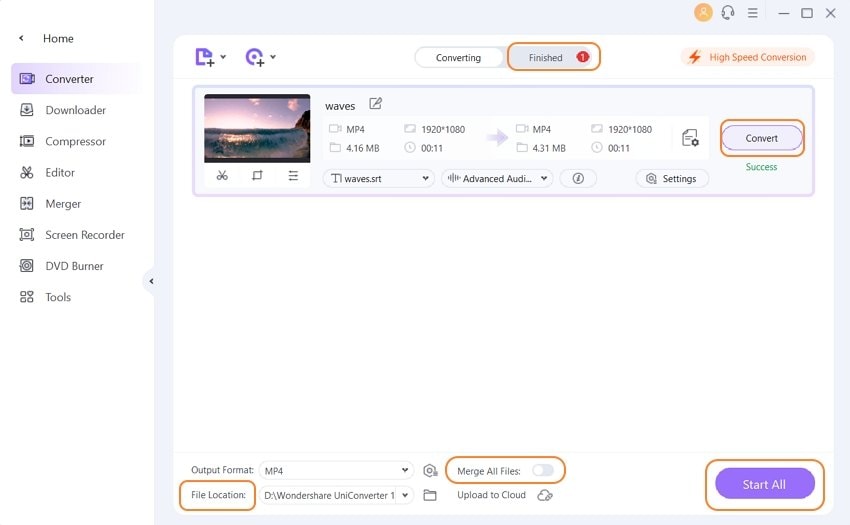
عند اكتمال التحويل ، يمكنك الاستفادة الكاملة من ملفات الفيديو المحولة هذه الآن. لا يمكن العثور على ملفات الإخراج؟ فقط انقر مكان الملف في الجزء السفلي من نافذة البرنامج أو ملف Finished .

نصائح
بالمناسبة ، إذا كنت تريد فقط تحرير مقاطع فيديو MXF الخاصة بك قبل التحويل إلى صيغة QuickTime MOV ، ما عليك سوى النقر فوق أيقونات التحرير الموجودة في الصورة المصغرة للفيديو ويمكنك قصها ، إضافة عنوان فرعي ، وإجراء تغييرات أخرى بسهولة.
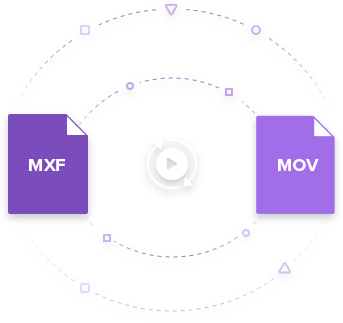



Ahmed Absal
staff Editor